IPhone ja iPad pakuvad iOS-i seadetes automaatse heleduse valikut, mis kasutab iga seadme ümbritseva valguse andurit, et tuvastada ruumi valgustase ja reguleerida automaatselt ekraani heledust.
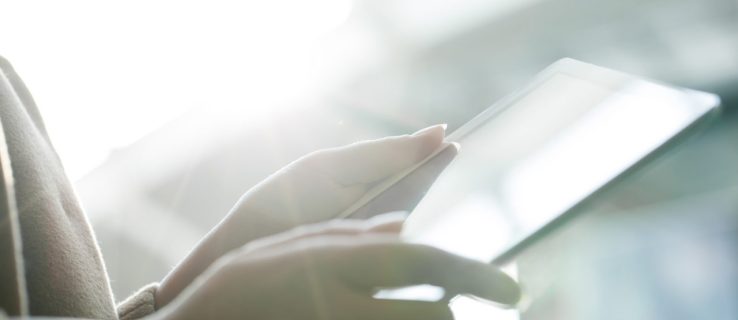
Mõned kasutajad peavad seda tüütuks, teised aga ei hinda, et nende seadmed nende jaoks heledust reguleerivad. Kui tunnete nii, jätkake lugemist! Selles artiklis näitame teile, kuidas iPhone'ides ja iPadides automaatse heleduse funktsioon välja lülitada.
Mis on automaatse heleduse funktsioon?
Heledamates ruumides või õues suurendab iOS ekraani heledust. Pimedas keskkonnas või öösel vähendab see heledust.
See on mugav, kuna see hoiab üldiselt teie iPhone'i või iPadi ekraani heleduse valgustingimuste jaoks sobivana, ilma et peaksite minema seadetesse või külastama juhtimiskeskust.
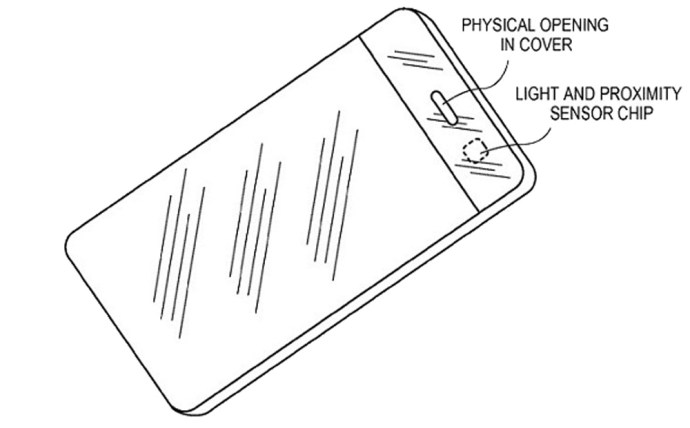
Samuti aitab see säästa aku kasutusaega, kuna teie seadme ekraan on sageli aku kestvaim ja automaatne heledus ei lase ekraanil olla heledam, kui see peab olema.
Kuid mõnikord ei vasta iOS-i "arvamine", milline peaks olema iPhone'i heledus, see, mida soovite. Näiteks võib ruumis olla üsna pime, kuid soovite konkreetse rakenduse või filmi jaoks maksimaalset heledust. Või soovite muidu valgusküllases ruumis aku tööea säästmiseks vähendada ekraani heledust.
Kuidas automaatset heledust välja lülitada
Saate alati iOS-i automaatse heleduse alistada, reguleerides heledust käsitsi juhtimiskeskuse kaudu või Seaded > Ekraan ja heledus.
Kuid kui eelistate oma iPhone'i või iPadi ekraani heledust pidevalt käsitsi juhtida, saate iOS-i automaatse heleduse funktsiooni lihtsalt välja lülitada. Siin on, kuidas.
Keela automaatne heledus
Automaatse heleduse keelamiseks haarake oma iPhone või iPad, tehke järgmist.
- Avage oma telefonis või iPadis seaded ja puudutage valikut Juurdepääsetavus.

- Järgmisena puudutage valikut "Kuva ja teksti suurus".

- Lülitage valiku „Automaatne heledus” kõrval olev lüliti välja.

IOS-i vanemate versioonide puhul järgige selle asemel järgmisi samme. Seaded > Üldine > Juurdepääsetavus > Kuvamajutused.
Ettevaatust, kui seda teed lähete. Automaatse heleduse keelamine tähendab muidugi seda, et teie seadme ekraan võib olla liiga hämar, et seda esimest korda väljas kasutama hakata. See tähendab ka, et kui lülitate seadme pimedas ruumis sisse, võib täisheledusega ekraan teid pimestada.
Mõlemat olukorda saab hõlpsasti parandada, avades juhtimiskeskuse ja seadistades käsitsi sobivama heleduse. Kui need piirangud teile sobivad, ei pea te iOS kunagi käsitsi seadistatud heleduse taset uuesti muutma.
Teised omadused
Apple'i iOS võimaldab meil kohandada paljusid ekraani heleduse funktsioone väljaspool automaatset heledust. Selles jaotises näitame teile mõnda muud kena funktsiooni, mida saate oma iOS-i seadmes muuta.
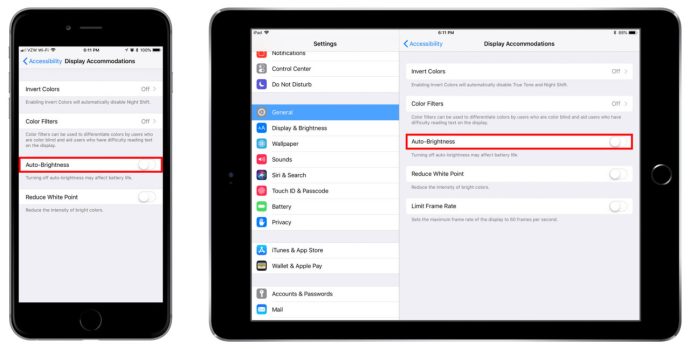
Ülaltoodud ekraanipildil näete mitmeid ekraaniga seotud juurdepääsetavuse valikuid, sealhulgas valikut värvide ümberpööramiseks või 10,5-tollise iPad Pro puhul ekraani kaadrisageduse piiramiseks.
Inverteeri värvid
Värvide ümberpööramine on sageli kasulik inimestele, kellel on nägemishäired või kes soovivad lihtsalt silmade väsimust vähendada. Kuigi enamiku kasutajate jaoks võib ekraan tunduda igapäevaseks kasutamiseks liiga kummaline, on teistele see funktsioon kindlasti väga kasulik.
Kõik, mida peate iOS-i seadmes värvide ümberpööramiseks tegema, on järgige ülaltoodud samme ja lülitage värvide ümberpööramiseks sisse lüliti. See muudab kohe ekraani välimust.

Kui ekraan tundub liiga kummaline, võite lubada funktsiooni "Smart Invert". Erinevalt „Classic Invertist” hoiab see olulised asjad, nagu pildid, nende algses vormingus.
Värvifiltrid
Värvifiltrid on veel üks kasulik funktsioon, mida paljud, kellel on raskusi värvide nägemisega, saavad kasutada telefoniga suhtlemise meeldivamaks muutmiseks.
Täpselt nagu ülal, minge oma iOS-i seadmes juurdepääsetavuse seadetele ja puudutage valikut „Kuva ja tekst”. Siit saate puudutada valikut „Värvifiltrid”. Üks selle funktsiooni suurepäraseid omadusi on see, et seda saab täielikult kohandada vastavad enamiku kasutajate vajadustele. Avage seaded ja leidke endale sobiv!

Korduma kippuvad küsimused
Kas saate Macis automaatse heleduse välja lülitada?
Kui kasutate Maci või MacBooki, võib automaatse heleduse funktsioon muutuda uskumatult tüütuks (eriti kui olete lennukis või sõidukis, kus valgus nihkub).
Selle funktsiooni väljalülitamiseks Macis või MacBookis järgige juhiseid Apple'i menüü > Süsteemieelistused > Kuvarid tee ja tühjendage märkeruut "Reguleerige heledust automaatselt‘kast.

Kui te seda valikut ei näe, on see tõenäoliselt tingitud asjaolust, et mitte kõigil Maci ja MacBooki toodetel pole ümbritseva valguse andurit.


